Instalando o Java
Para começarmos a fazer um web service temos que ter o Java instalado. Eu tenho um vídeo no meu canal pertencente ao meu curso Java para iniciantes onde eu mostro como instalar o Java na versão 8.
Link para o meu curso com desconto e ebook certificação Java acesse: http://ebook.micheladrianomedeiros.com.br/
Vídeo da instalação do Java 8.
Netbeans
A IDE que vou utilizar é o Netbeans, se você quiser instalar outra fique a vontade. A IDE Netbeans da própria Netbeans parou na versão 8.2, por enquanto funciona bem, então se quiser fazer o download basta acessar: https://netbeans.org/downloads/8.2/. Agora há a versão Netbeans da Apache, esta sim está sempre atualizando, se quiser baixar esta acesse: https://netbeans.apache.org/download/index.html.
Tomcat
Eu vou utilizar a IDE 11 do Netbeans, vamos ver se não dá nenhum problema para instalar o Tomcat.
Você vai na aba services e clica como o botão direito do mouse em cima de Servers e seleciona Add Server… Se você estiver usando o Netbeans 8 provavelmente estes nomes estarão em português.

Agora é só seguir a sequência.
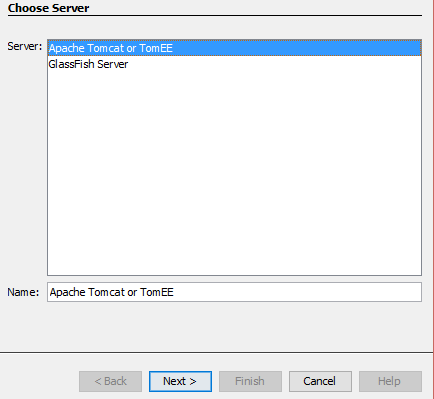
Na próxima tela pede para você dizer onde está o Tomcat instalado, então primeiro vamos fazer o download do Tomcat. Eu vou fazer o download da versão 9.0.22. https://tomcat.apache.org/download-90.cgi

A instalação do Tomcat é como toda instalação de programas do Windows, basta ir avançando nas telas. Na tela onde encontra-se a sua JVM você pode deixar padrão, o Tomcat vai escolher o seu ambiente JRE que estiver instalado na máquina, no meu caso está o JRE 10.0.2.
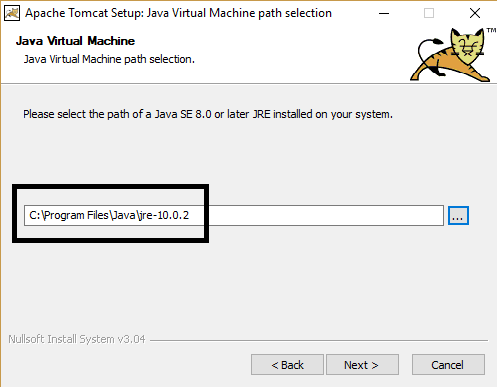
Depois da versão o JDK 10 o ambiente JRE não existe mais, por exemplo, eu instalei o JDK 11 e 12 e não foi criado automaticamente a pasta com o JRE. Então eu vou testar o seguinte para ver o que acontece.

Apontei o caminho para o JDK ao invés do ambiente JRE. Será que vai?
Funcionou sem nenhum erro.

Agora sim vamos voltar lá para o Netbeans para dizer onde o Tomcat está instalado.

Mostre onde está instalado o seu Tomcat e crie um usuário em username e password. Clique em Finish.

Agora temo o Tomcat adicionado no Netbeans. Para testar se está tudo certo para o Tomcat.
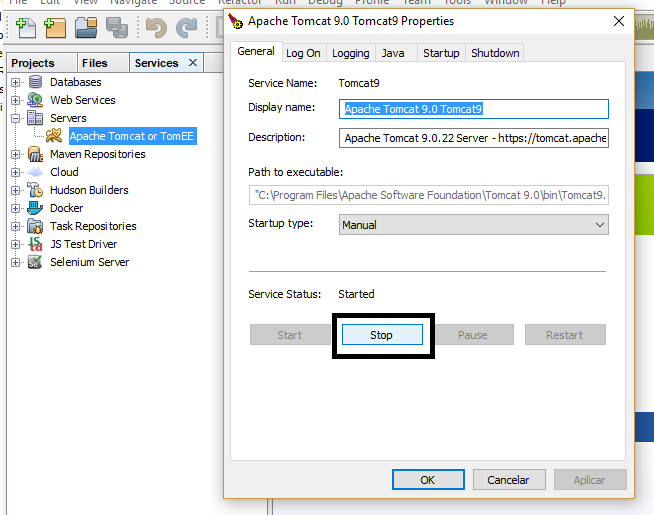
Se eu clicar com o botão direito do mouse em cima do Tomcat e selecionar Start, irá ocorrer o seguinte erro.
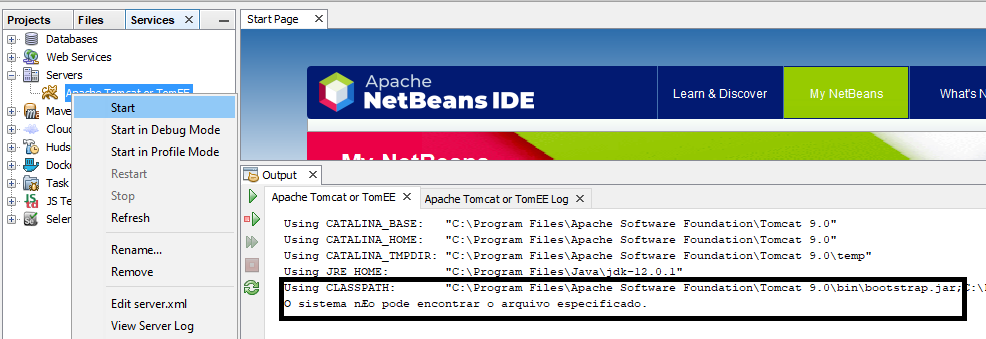
Pode ser alguma variável de ambiente que eu não tenho configurado no meu computador. Depois de procurar muito e fazer testes com variáveis de sistema não consegui fazer o Tomcat rodar no Netbeans 11. Agora eu posso tentar no Netbeans 8.2 ou tentar no Eclipse. Vou tentar no Eclipse.
Para isto vamos fazer o download do Eclipse https://www.eclipse.org/downloads/ a instalação não tem segredo é avançar e avançar.
Agora eu vou configurar o eclipse para rodar com o Java 12, você pode configurar com o Java que quiser, desde que seja do 8 em diante.
Acesse Windows->Preferences. Escolha Java->Installed JREs. No meu caso tem três configurações, no seu deve ter uma. Caso queira adicionar mais é só clicar no botão Add…
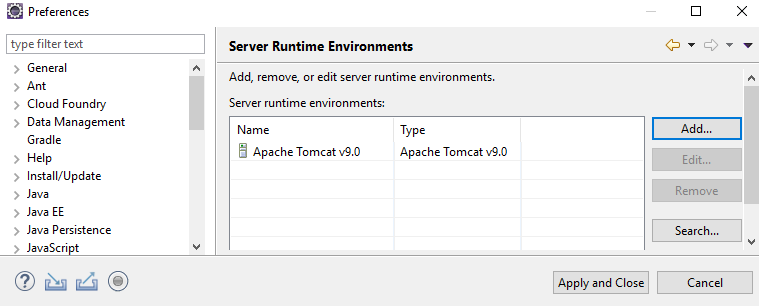
Agora vamos adicionar o Tomcat no Eclipse. Escolha Server->Runtime Environments. Clique em Add.. para adicionarmos o Tomcat.
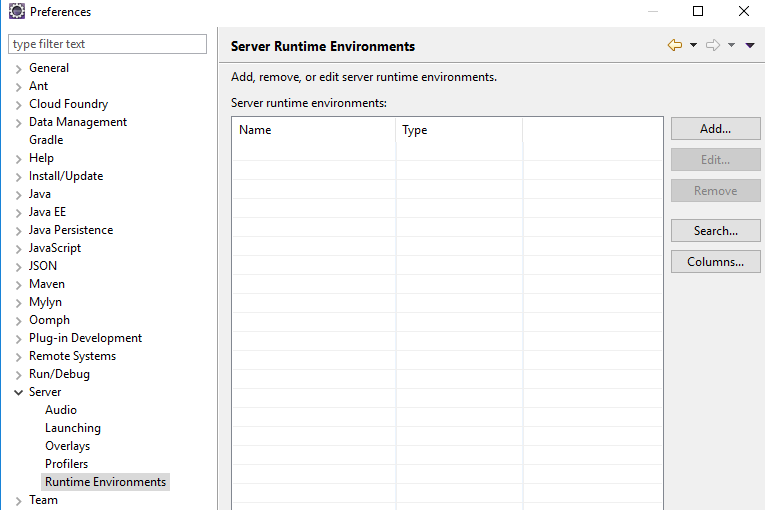
Escolha o Tomcat 9 e clique em Next.
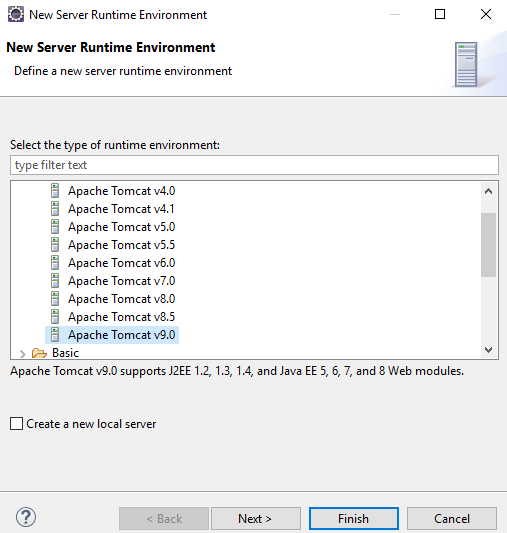
Agora aponte onde o Tomcat está instalado. Em JRE escolha o seu, no meu caso é o 12. Clique em Finish.
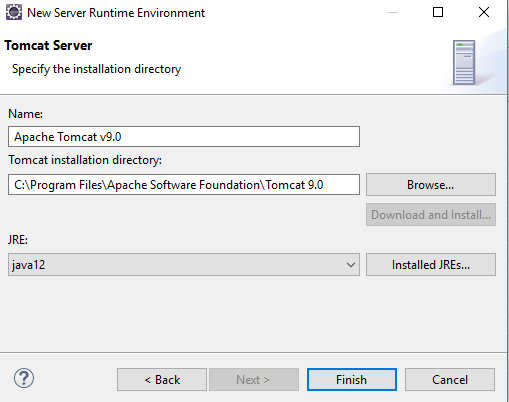
Agora está configurado. Clique em Apply and Close.
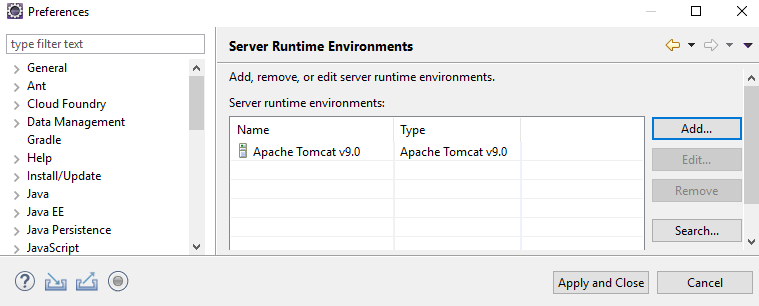
Na aba Servers ele ainda não vai está aparecendo. Clique em No servers are available.

Vai abrir a janela para adicionar um novo servidor, apenas clique em Finish. Agora para testar, clique com o botão direito do mouse em cima do servidor e escolha a opção Start.
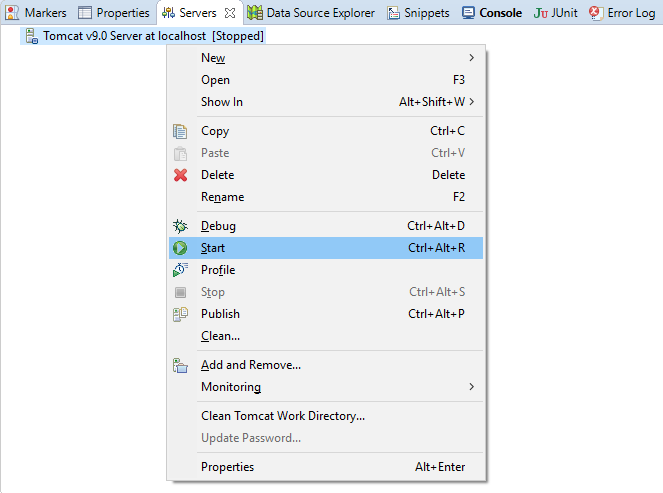
Agora sim funcionou. Pode acessar aí localhost:8080 para ver se está funcionando. É para aparecer algo assim.
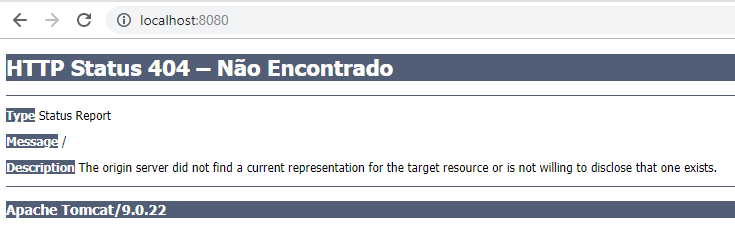
Finalmente estamos com o Tomcat funcionando na nossa IDE, a ideia era usar o Netbeans mas como não deu certo as configurações, vamos de Eclipse mesmo. Caso o Eclipse não dê certo para você tenta com o Netbeans 8.2 ou a IDE IntelliJ https://www.jetbrains.com/idea/.
O legal é que temos várias opções, caso por algum motivo não dê certo um, tente outro. Demorou mais funcionou =P.
❤️ Curso Java Para Iniciantes
👍 Curso de Desenvolvimento Web Completo
Web Services Restful: Aprenda a Criar web Services RESTful em Java na Nuvem do Google
#java #webservice

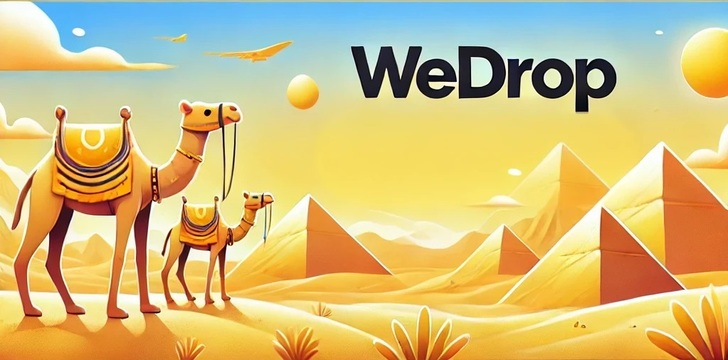



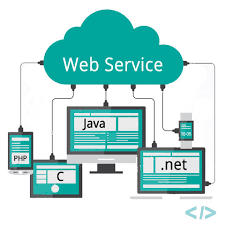
Deixe um comentário